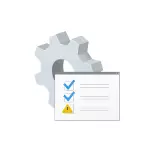
ఈ మాన్యువల్ లో, లోపం 39 సరిచేయడానికి మరియు ఒక కంప్యూటర్ లేదా ల్యాప్టాప్ పరికర డ్రైవర్ను ఇన్స్టాల్ చేసే మార్గాల గురించి దశ ద్వారా దశ.
పరికర డ్రైవర్ను ఇన్స్టాల్ చేయడం
నేను వివిధ మార్గాల్లో డ్రైవర్ల సంస్థాపన ఇప్పటికే పరీక్షించబడిందని అనుకుంటాను, కానీ లేకపోతే, ఈ దశ నుండి ప్రారంభించటం మంచిది, ముఖ్యంగా మీరు డ్రైవర్లను ఇన్స్టాల్ చేయగలిగితే, పరికర నిర్వాహకుడిని ఉపయోగించారు డ్రైవర్ అది నవీకరించబడవలసిన అవసరం లేదు, ఇది నిజమని కాదు).అన్నింటికంటే, ల్యాప్టాప్ తయారీదారు లేదా మదర్బోర్డు తయారీదారు వెబ్సైట్ (మీకు PC ఉంటే) నుండి అసలు చిప్సెట్ డ్రైవర్లు మరియు సమస్యాత్మక పరికరాలను డౌన్లోడ్ చేయడాన్ని ప్రయత్నించండి.
డ్రైవర్లకు ప్రత్యేక శ్రద్ధ చెల్లించండి:
- చిప్సెట్ మరియు ఇతర సిస్టమ్ డ్రైవర్లు
- మీకు ఉంటే - USB కోసం డ్రైవర్లు
- ఒక నెట్వర్క్ కార్డు లేదా ఇంటిగ్రేటెడ్ వీడియోతో ఒక సమస్య - వాటి కోసం అసలు డ్రైవర్లను బూట్ చేయండి (మళ్లీ పరికరం యొక్క తయారీదారు యొక్క సైట్ నుండి, మరియు వాస్తవికతో లేదా ఇంటెల్ తో చెప్పండి).
Windows 10 మీ కంప్యూటర్ లేదా ల్యాప్టాప్లో ఇన్స్టాల్ చేయబడి ఉంటే, మరియు డ్రైవర్లు Windows 7 లేదా 8 కోసం మాత్రమే, అవసరమైతే, వాటిని ఇన్స్టాల్ చేయడానికి ప్రయత్నించండి, అనుకూలత మోడ్ను ఉపయోగించండి.
Windows పరికరం కోడ్ 39 తో లోపం ప్రదర్శిస్తుంది, మీరు పరికర ID, మరింత తెలుసుకోవచ్చు - ఒక తెలియని పరికరం డ్రైవర్ ఇన్స్టాల్ ఎలా.
రిజిస్ట్రీ ఎడిటర్ను ఉపయోగించి 39 లోపం దిద్దుబాటు

"ఈ పరికర డ్రైవర్ను డౌన్లోడ్ చేయడంలో విఫలమయ్యాక" లోపం ఉంటే, అసలు విండోస్ డ్రైవర్ల యొక్క సాధారణ సంస్థాపనను తొలగించడం అసాధ్యం, మీరు తరచుగా కార్యాచరణను పరిష్కరించడానికి క్రింది విధంగా ప్రయత్నించవచ్చు.
మొదట, రిజిస్ట్రీ విభాగాల కోసం క్లుప్త సర్టిఫికేట్ అవసరమయ్యే పరికరాల పనితీరును పునరుద్ధరించేటప్పుడు ఉపయోగకరంగా ఉంటుంది.
- పరికరాలు మరియు కంట్రోలర్లు USB. - HKEY_LOCAL_MACHINE \ SYSTEM \ CONURERTONTROLSET \ కంట్రోల్ \ CLASS {36FC9E60-C465-11CF-8056-444553540000}
- వీడియో కార్డ్ - hkey_local_machine \ sersting \ currentcontrolset \ కంట్రోల్ \ class \ {4d36e968-e325-11ce-bfc1-08002be10318}
- Dvd లేదా CD డ్రైవ్ (సహా Dvd-rw, cd-rw) - hkey_local_machine \ sersting \ currentcontrolset \ control \ class \ {4d36e965-e325-11ce-bfc1-08002be10318}
- నెట్వర్క్ మ్యాప్ (ఈథర్నెట్ కంట్రోలర్) - HKEY_LOCAL_MACHINE \ SYSTEM \ स {4d36e972-e325-11ce-bfc1-08002be10318}
దోషాన్ని సరిచేయడానికి దశలు క్రింది చర్యలను కలిగి ఉంటాయి:
- Windows 10, 8 లేదా Windows రిజిస్ట్రీ ఎడిటర్ను అమలు చేయండి. ఈ కోసం, మీరు కీబోర్డ్ మీద Win + R కీలను నొక్కండి మరియు Regedit ఎంటర్ (ఆపై ENTER నొక్కండి).
- రిజిస్ట్రీ ఎడిటర్లో, పరికరం 39 ను ప్రదర్శించే దానిపై ఆధారపడి, సెక్షన్లలో ఒకటి (ఎడమవైపు), పైన సూచించబడ్డాయి.
- రిజిస్ట్రీ ఎడిటర్ ఎగువఫల్టులు మరియు తక్కువ ఫిల్టర్ల పేర్లతో ఉన్నట్లయితే, వాటిలో ప్రతిదానిపై కుడి మౌస్ బటన్ను క్లిక్ చేసి, తొలగించండి.
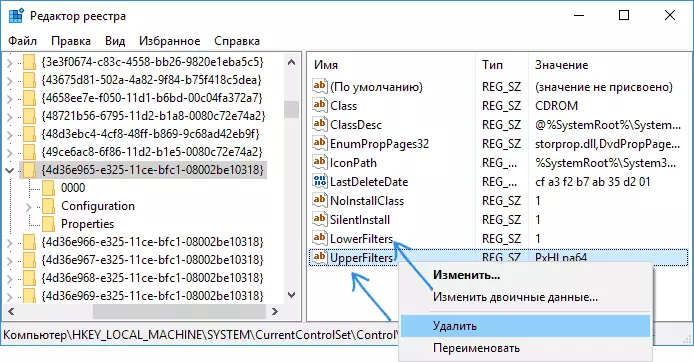
- రిజిస్ట్రీ ఎడిటర్ను మూసివేయండి.
- కంప్యూటర్ లేదా ల్యాప్టాప్ను పునఃప్రారంభించండి.
డ్రైవర్లను పునఃప్రారంభించిన తరువాత, స్వయంచాలకంగా ఇన్స్టాల్ చేయబడుతుంది లేదా దోష సందేశాన్ని అందుకోకుండా వాటిని మానవీయంగా సెట్ చేసే సామర్థ్యం.
అదనపు సమాచారం
అరుదుగా ఎదుర్కొంది, కానీ సమస్య కారణం కోసం ఒక సాధ్యం ఎంపిక - మూడవ పార్టీ యాంటీవైరస్, ముఖ్యంగా వ్యవస్థ యొక్క ఒక పెద్ద నవీకరణ ముందు ఒక కంప్యూటర్లో ఇన్స్టాల్ ఉంటే (ఇది లోపం మొదటి వ్యక్తీకరించిన తరువాత). పరిస్థితి సరిగ్గా ఒక దృష్టాంతంలో ఉద్భవించి, తాత్కాలికంగా ఆపివేయండి (మరియు మెరుగైన తొలగింపు) యాంటీవైరస్ మరియు సమస్య పరిష్కరించబడిందో లేదో తనిఖీ చేయండి.
కొన్ని పాత పరికరాల కోసం లేదా "కోడ్ 39" వర్చ్యువల్ సాఫ్ట్వేర్ పరికరాలను కాల్స్ చేస్తే, డ్రైవర్ల డిజిటల్ సంతకాన్ని డిస్కనెక్ట్ చేయడానికి ఇది అవసరం కావచ్చు.
